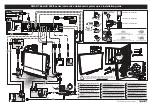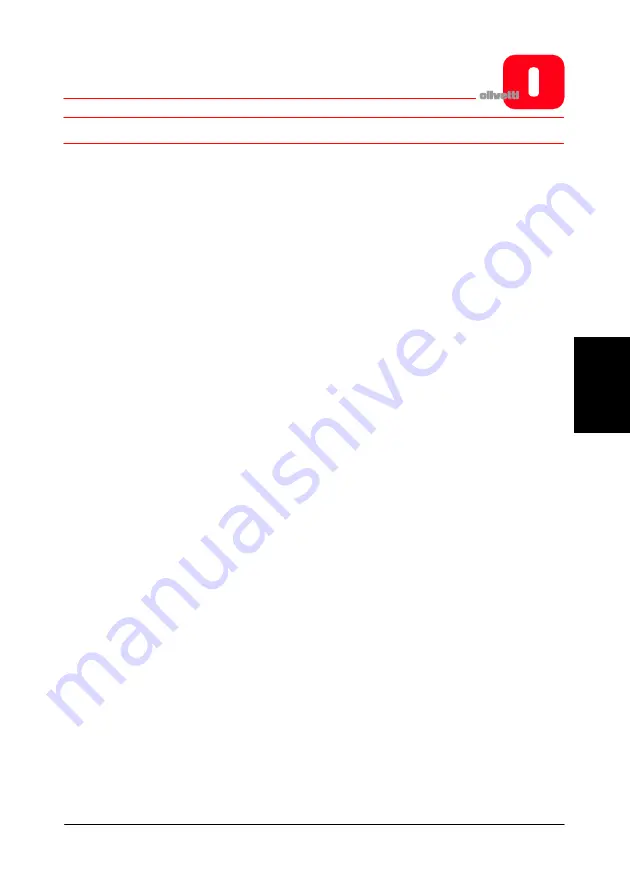
OLIBOARD – Interaktive Tafeln
37
PROBLEMBEHEBUNG
1.
Erscheint die Meldung “OLIBOARD-Verbindung fehlgeschlagen, das
Programm kann nicht fortgesetzt werden!”, prüfen Sie die
Steckverbindungen zwischen Tafel und Rechner.
•
Prüfen Sie, ob das Spezialkabel für den Anschluss der Tafel benutzt wurde
und, ob das Kabel korrekt angeschlossen ist.
•
Prüfen Sie, ob die Tafel eingeschaltet ist (die rote Kontrollanzeige, rechts
auf der Rückseite muss leuchten).
•
Prüfen Sie, ob der Software-Treiber der Tafel aktiviert ist.
•
Prüfen Sie, ob der Software-Treiber des USB-Kabels korrekt installiert wurde
(siehe Hinweis im Abschnitt USB-Treiber-Installation).
•
Erscheint diese Meldung, wenn der Rechner nicht an der Tafel
angeschlossen ist, stellen Sie sicher, dass die “Autostart” Einstellung des
Oliboard Treibers deaktiviert wurde (klicken Sie auf das Icon, um die
Funktion zu deaktivieren).
2.
Beim Starten der Software erscheint die Meldung “Fehler beim Laden der
Datei XML“.
Prüfen Sie die Version des Internet Explorers. Aktualisieren Sie auf die Version 6.0,
wenn die Version 5.0 oder eine ältere Version derzeit im Einsatz ist.
3.
Man kann nur in einigen Bereichen der Tafel schreiben.
Kalibrieren Sie die Tafel.
4.
Beim Kalibrieren der Tafel werden einige Kalibrierungspunkte nicht
gefunden.
Prüfen Sie, ob die seitliche Abweichung und das senkrechte Offset des Projektors
korrekt sind. Vergewissern Sie sich, dass der gesamte Inhalt des Rechnerbildschirms
vollständig auf die Tafel projiziert werden kann.
5.
Der elektronische Stift schreibt nicht einwandfrei.
•
Prüfen Sie, welche Software-Betriebsart gerade aktiviert ist. Die
Schreibfunktion kann nur im Zeichnungs- oder Notizenmodus verwendet
werden, im Steuerungsmodus ist diese Funktion nicht aktiv.
•
Drücken Sie beim Schreiben nicht auf den Knopf des elektronischen Stiftes.
•
Halten Sie die Spitze des elektronischen Stiftes senkrecht zur Tafel.
•
Drücken Sie den elektronischen Stift nicht fest auf.
•
Prüfen Sie, ob die Batterie leer ist und ersetzen Sie sie ggf. mit einer Neuen.
DEUTSCH
Summary of Contents for OLIBOARD
Page 6: ...OLIBOARD Interactive Whiteboard VI Page left intentionally blank...
Page 8: ...OLIBOARD Interactive Whiteboards VIII Page left intentionally blank...
Page 48: ...OLIBOARD Interactive Whiteboards 40 Page left intentionally blank...
Page 49: ...OLIBOARD TABLEAUX INTERACTIFS...
Page 54: ...OLIBOARD Tableaux interactifs VI Page laiss e blanche intentionnellement...
Page 56: ...OLIBOARD Tableaux interactifs VIII Page laiss e blanche intentionnellement...
Page 87: ...OLIBOARD Tableaux interactifs 31 FRAN AIS Puis suivre les instructions affich es sur l cran Z...
Page 96: ...OLIBOARD Tableaux interactifs 40 Page laiss e blanche intentionnellement...
Page 97: ...OLIBOARD INTERAKTIVE TAFELN...
Page 102: ...OLIBOARD Interaktive Tafeln VI Beabsichtigte Leerseite...
Page 104: ...OLIBOARD Interaktive Tafeln VIII Beabsichtigte Leerseite...
Page 135: ...OLIBOARD Interaktive Tafeln 31 DEUTSCH Befolgen Sie dann die Bildschirmanweisungen...
Page 144: ...OLIBOARD Interaktive Tafeln 40 Beabsichtigte Leerseite...
Page 145: ...OLIBOARD LAVAGNE INTERATTIVE...
Page 150: ...OLIBOARD Lavagne interattive VI Pagina lasciata intenzionalmente bianca...
Page 152: ...OLIBOARD Lavagne interattive VIII Pagina lasciata intenzionalmente bianca...
Page 183: ...OLIBOARD Lavagne interattive 31 ITALIANO Quindi seguire le istruzioni a video...
Page 192: ...OLIBOARD Lavagne interattive 40 Pagina lasciata intenzionalmente bianca...
Page 193: ...OLIBOARD PIZARRAS INTERACTIVAS...
Page 198: ...OLIBOARD Pizarra interactiva VI Esta p gina se ha dejado en blanco intencionadamente...
Page 200: ...OLIBOARD Pizarras interactivas VIII Esta p gina se ha dejado en blanco intencionadamente...
Page 240: ...OLIBOARD Pizarras interactivas 40 Esta p gina se ha dejado en blanco intencionadamente...
Page 249: ......
Page 250: ...Cod 538914R 03...